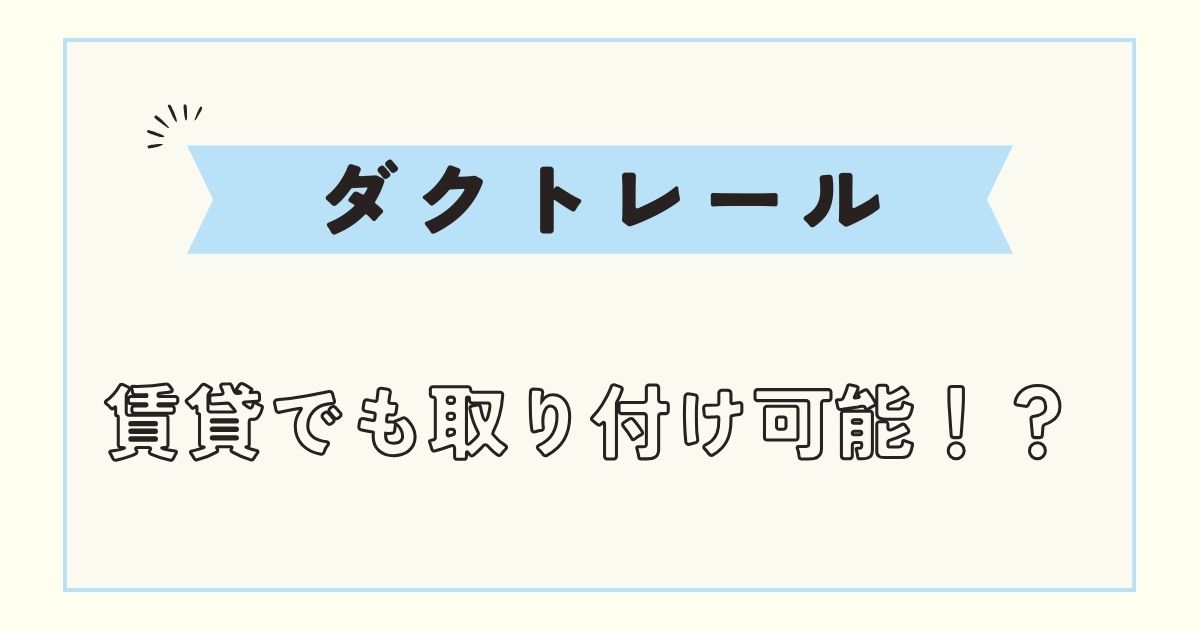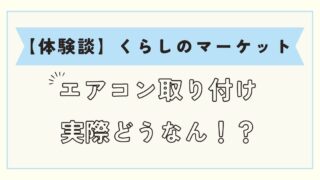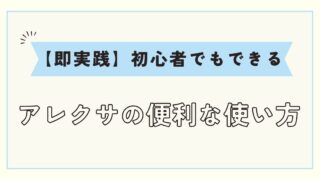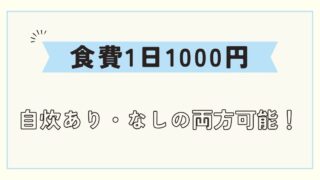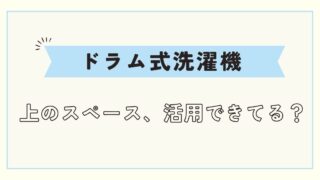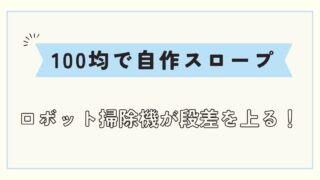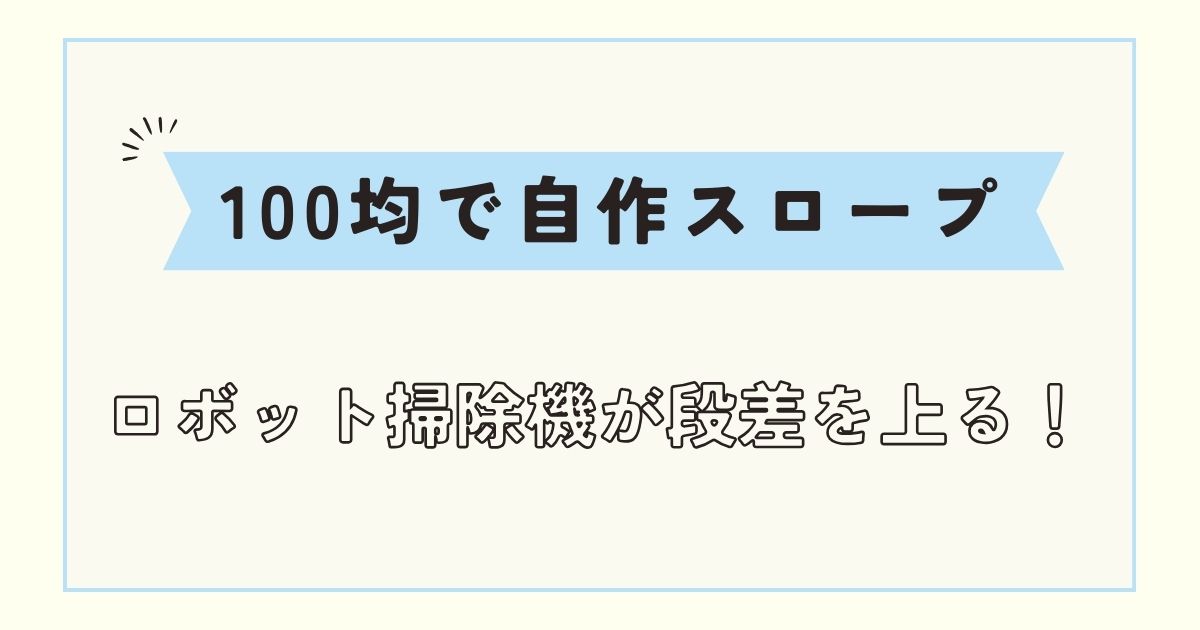- ダクトレールに照明を取り付けて広範囲におしゃれな空間を演出したい!
- ダクトレールって工事不要で取り付けられるの?
- 賃貸でもダクトレールを取り付ける方法を教えて!
家の電気をおしゃれにしたいと思っていても「やり方がわからない…」という理由から断念する人は多いです。結局、天井に大きなシーリングライトを1つドーンとつけているだけ…。
私は賃貸住みですが、ダクトレールとスポットライトを取り付けておしゃれな照明を簡単に実現できました。スポットライトの音声操作も可能です。しかし、ダクトレールを取り付けるまでは「ほんまにこんなん天井に取り付けられるの?」と不安で仕方なかったです。
そこで本記事では電気について全然詳しくなくても。簡単にダクトレールと照明を取り付ける方法を1から解説します。
この記事を読めば、賃貸でもおしゃれな照明で部屋を明るくできますよ!
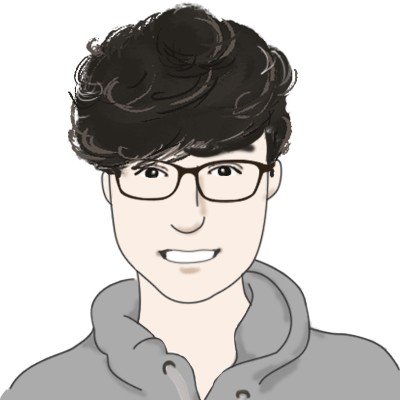
賃貸でダクトレールを取り付けるなら、まず天井を電気取り付け部分を確認!
ダクトレール(ライティングレール)とは

ダクトレールとは別名ライティングレールとも言います。
アパレル店や飲食店でよく採用されている、天井にレールが敷かれていて、そこに照明が取り付けられている。そんなおしゃれな照明を実現するための土台がダクトレールです。
ダクトレールにはどのような種類があるのか見ていきましょう。
簡易取り付け式ダクトレール
簡易取り付け式ダクトレールとはその名の通り、簡単に取り付けられるダクトレール。
取り付けには、工事や電気工事士の資格も必要ないです。私は電気関係のド素人ですが、簡単に取り付けられました。
多くの人に需要があるダクトレールが簡易取り付け式ダクトレールと言えるでしょう。
直付け式ダクトレール
続いて直付け式ダクトレール。天井にネジで穴を開けて直接ダクトレールをくっつけるタイプです。
穴を開けるので、戸建て向けになります。
埋め込み式ダクトレール
最後は埋め込み式ダクトレール。
埋め込み式ダクトレールは天井にダクトレールを埋め込むタイプ。電気工事士の有資格者が工事したりする、仕組みや配線方法が複雑で高難易度なやつ。
直付け式と埋め込み式はくらしのマーケット依頼
戸建て住宅などに新たに直付け式や埋め込み式を検討する場合はくらしのマーケットに依頼するのがいいでしょう。理由は自作やDIYでは無理があるから。
くらしのマーケットは私たちの日常生活のあらゆるサポートをしてくれるサービス。私も実際にエアコンを取り付けてもらいました。
レビューを見ながら業者を自分で選べるので、丁寧で安心な取り付けをしてくれる業者を選定できます。
賃貸なら簡易取り付け式ダクトレール
「結局どのダクトレールが良いん?」という話ですが、賃貸では簡易取り付け式一択です。
賃貸は穴を開けたり、埋め込んだりできませんからね。
また「簡易取り付け式」といっても電球が落っこちてしまうこととかはありませんので安心してください。私も実際に使っていますが、1回も落ちてきたり、グラグラしたことはありません。
ダクトレールに取り付けられるおしゃれな照明


ここではダクトレールに取り付け可能なおしゃれな照明について紹介します。
多くの人は天井にシーリングライトをドーンと1つ付けているだけ。「ダサいな…」と感じているなら、ここで紹介する照明をダクトレールにつけておしゃれ空間を演出してみてください。
ペンダントライト
おしゃれな照明の代表格でもあるペンダントライト。
ペンダントライトとは、天井から吊るすタイプの照明です。食卓やリビングなどを柔らかく照らすとめっちゃおしゃれ。
リモコン式で明るい光や色を調整でき、環境に合わせた使い方ができるのも人気の秘訣です。
スポットライト
続いてスポットライト。スポットライトの特徴は光を当てる角度を自由に変えられる点。
私のおすすめは、スイッチボットのスマート電球を使い、アレクサと連動させること。
「アレクサ、キッチンつけて」と言うとキッチンのスポットライトがすべて点灯します。1つ1つのスポットライトを音声操作することも可能です。
また「アレクサ、キッチン50」というとキッチンにあるスポットライトの明るさが50%になります。動画では以下のような感じ。
リモコン不要ですべて自分の声で変えられるのはとても魅力的で現代的。
ダクトレールに照明を取り付けるメリット


ダクトレールにペンダントライトやスポットライトを取り付けると、どのようなメリットがあるのでしょうか。
空間がおしゃれになる
「おしゃれに部屋を照らしたい…」という思いから、ダクトレールを気になった人は多いはず。
ダクトレールに照明を取り付けると、シーリングライト1つの時より、めっちゃおしゃれに空間を変えられます。
例えばスポットライトだと、個々の照明の角度を自由に変えられるので「部分的に照らしたいとこだけ照らす」なんてことも可能。照明が天井に1つだけだと難しいことです。
強調したい部分を強調し、薄暗くしたい部分は落ち着いた色で。そんな自分好みの部屋を仕上げられるのが、ダクトレールと照明のコンボです。
配置・明るさ・色・スイッチのオンオフを照明1つずつ分けられる
ダクトレールに照明を取り付けると、1つ1つの照明の細かい操作が可能です。
シーリングライト1つだと絶対できない調整ですね。こんな感じで照明1つ1つの細かい調整がしたい人はダクトレールを導入しましょう!
スマート電球・アレクサと連動可能
照明部分にスマート電球を取り入れれば、アレクサとも連動可能です。アレクサと連動すれば、すべて音声操作可能になる。
音声操作を実現するならネット環境とスイッチボットのハブミニ、アレクサ搭載デバイスは必須。連動させたい方は事前に用意しておきましょう。
連動方法は以下の通り。
- STEP1スイッチボットアプリからデバイスの追加スイッチボットアプリのホーム画面から「+」マークを押し「デバイスの追加」へ

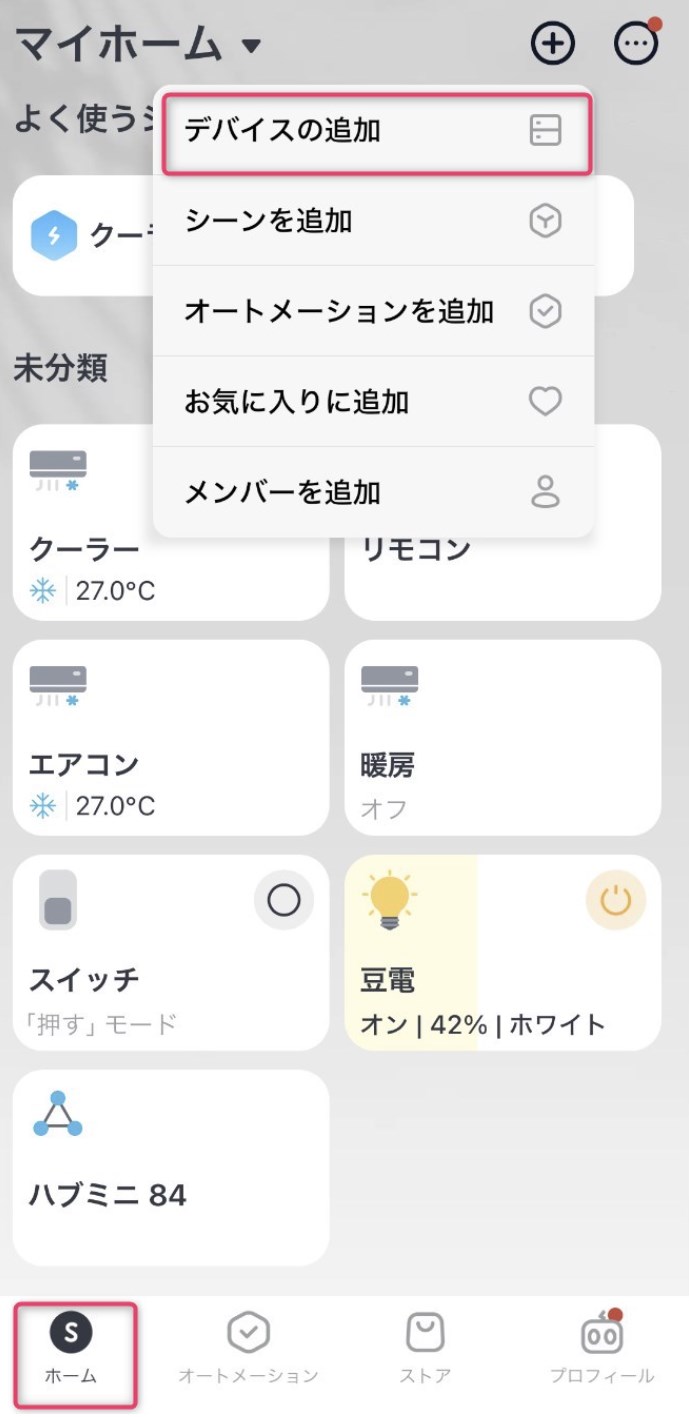
- STEP2スマート電球「スマート電球」を選択

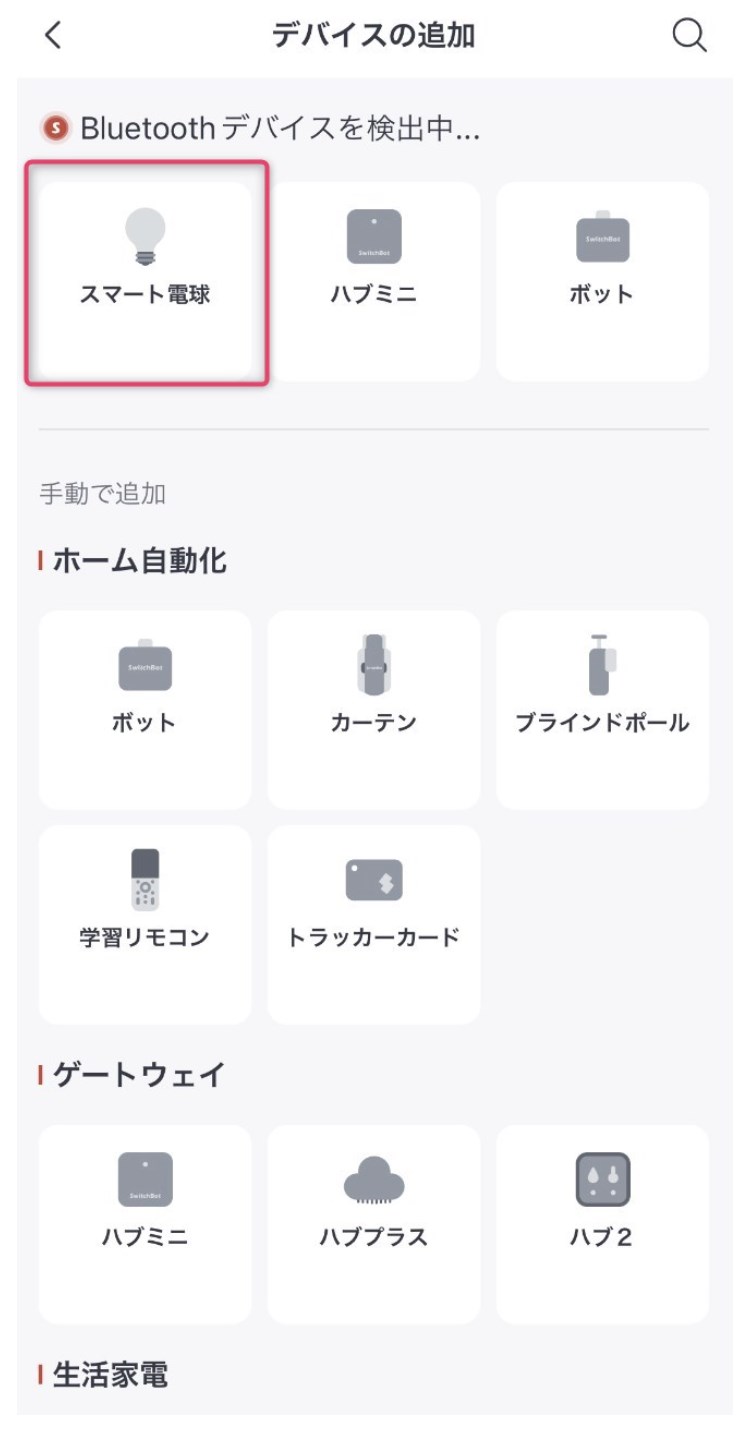
- STEP3スマート電球取り付け照明器具のスイッチをOFFにして電球を取り付ける。取り付けたら「次へ」。

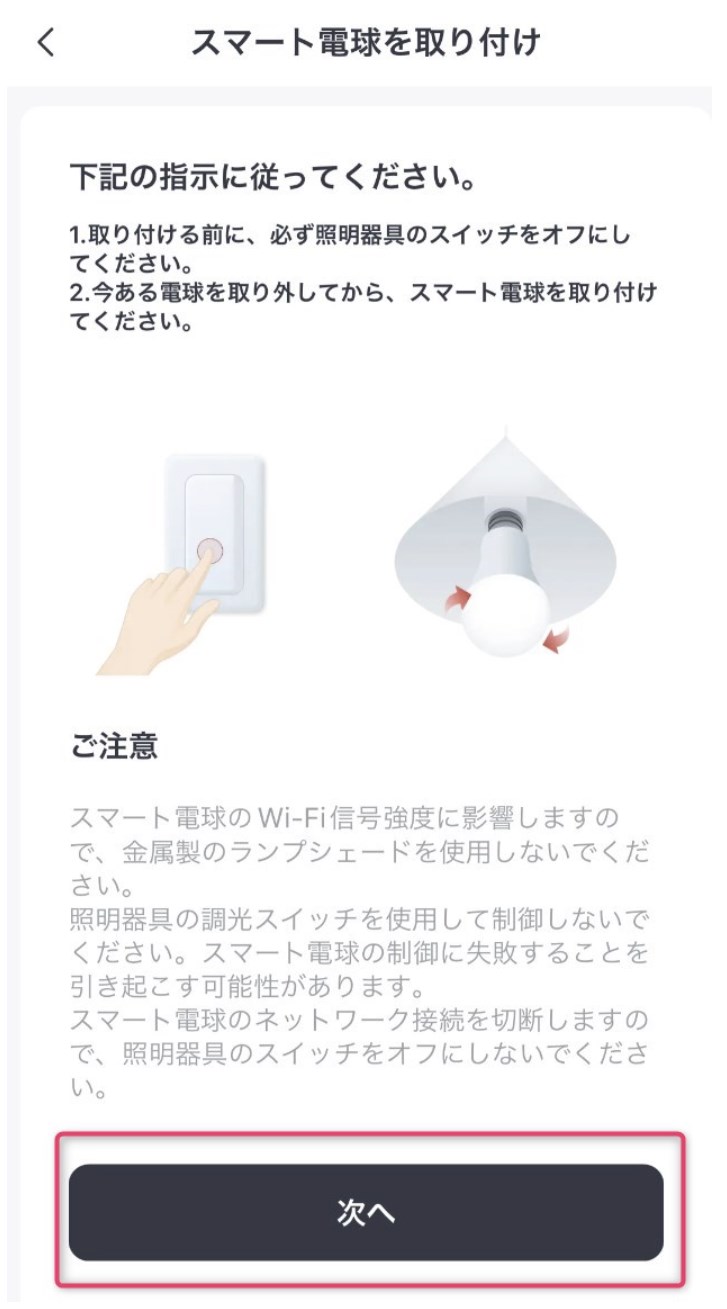
- STEP4スマート電球の追加「スマート電球の追加」が表示されたら「次へ」を選択

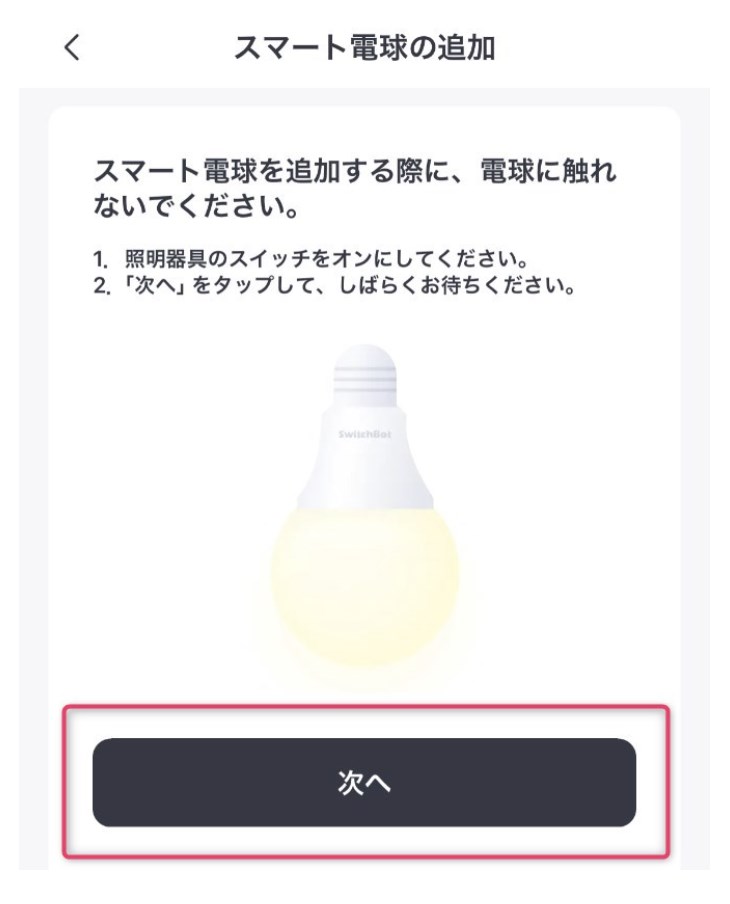
- STEP5Wi-Fi設定Wi-FiのSSIDを選択し、パスワードを入力。入力できたら「次へ」。5GHzは対応不可なので2.4GHzのネットワークを選択。

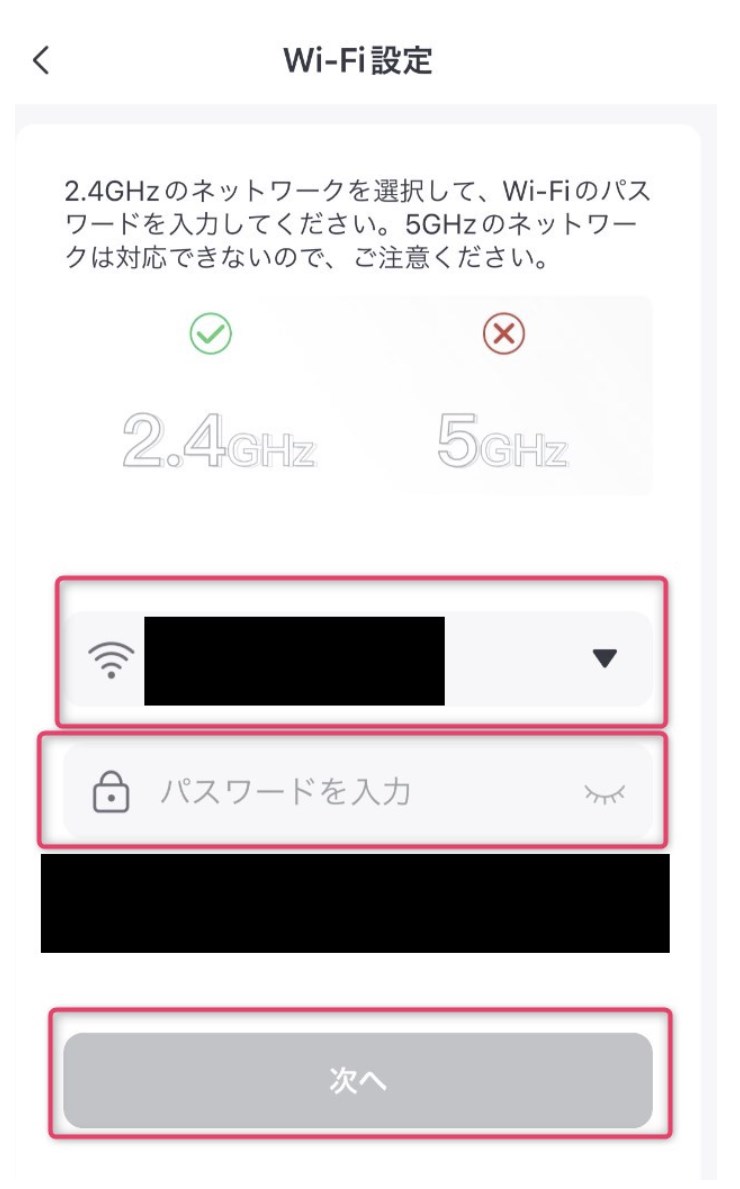
- STEP6スマート電球の名称名称をアレクサに伝えたい名前(ここでは豆電)に変え「保存」を選択。ここで「キッチン1」のように名称を付ければ、キッチンの電球も識別できる。

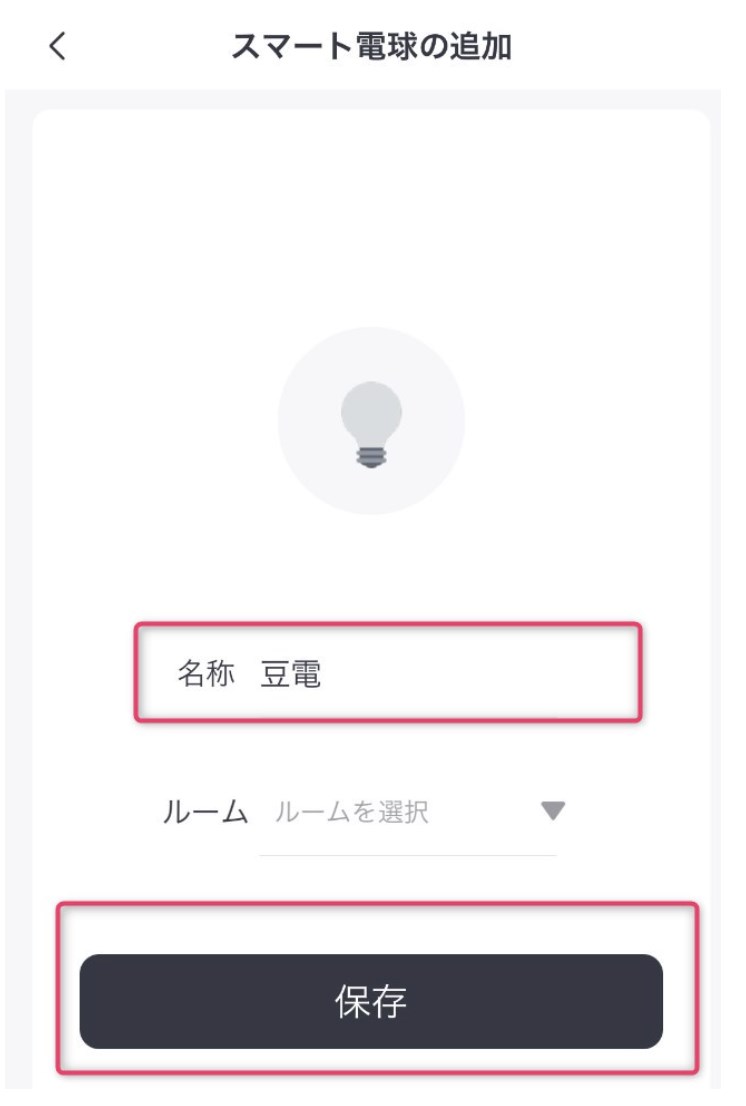
- STEP7スマート電球の追加完了「OK」を押してスマート電球の追加が完了

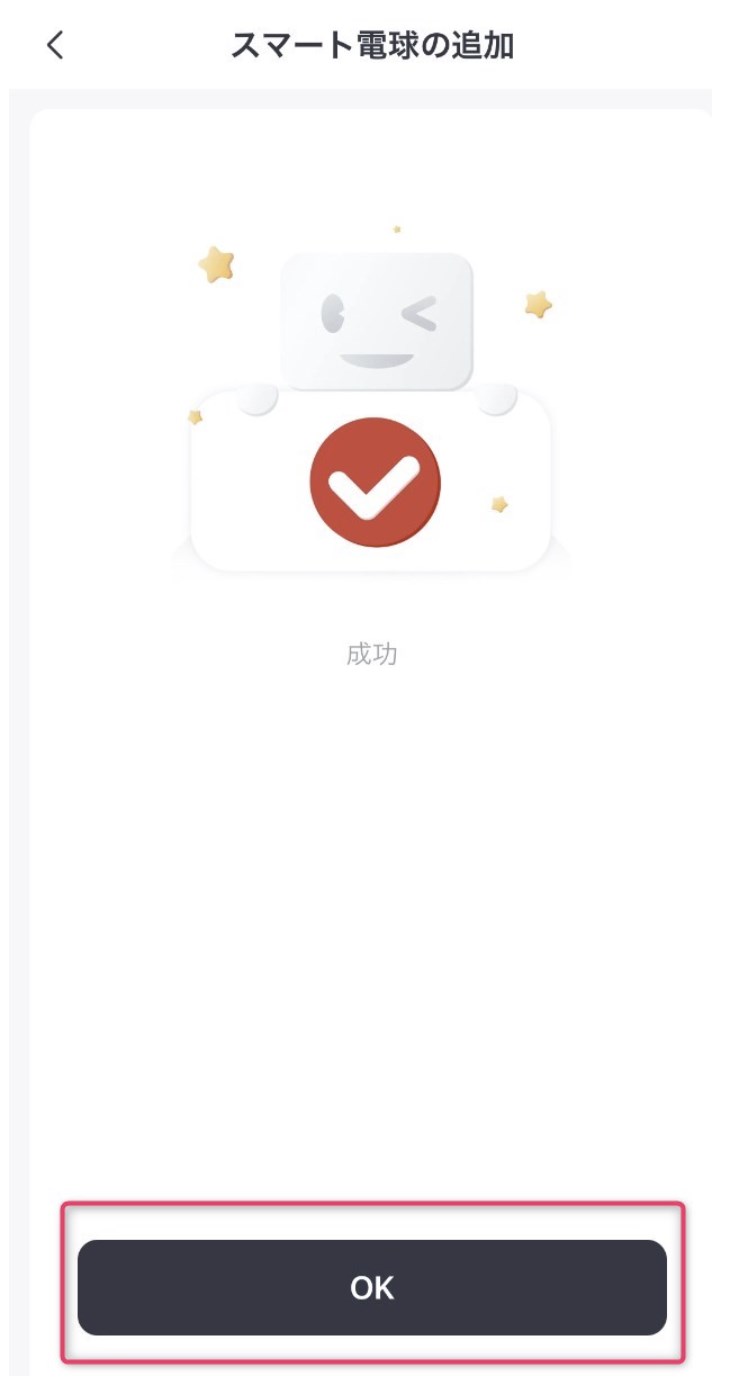
- STEP8スマート電球を選択スイッチボットアプリのホームから追加したスマート電球を選択(ここでは「豆電」)。STEP7で登録した名称が表示されている。

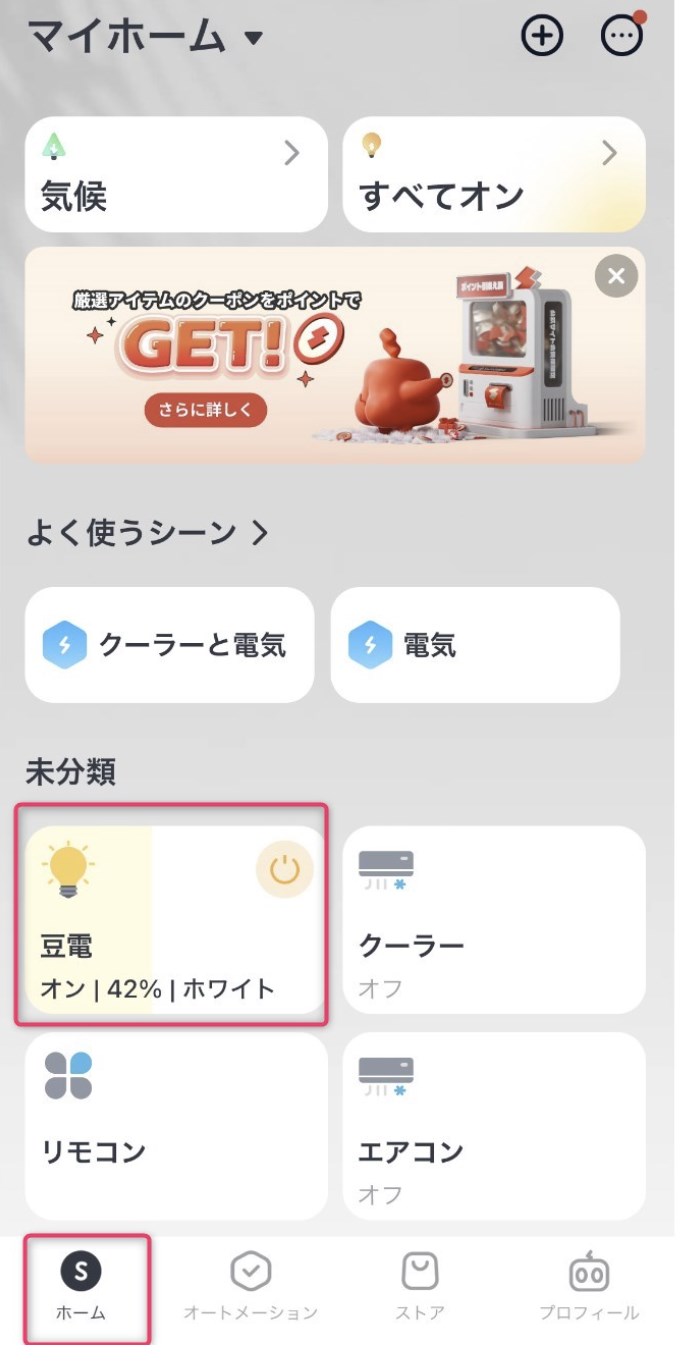
- STEP9操作設定「操作設定」を選択

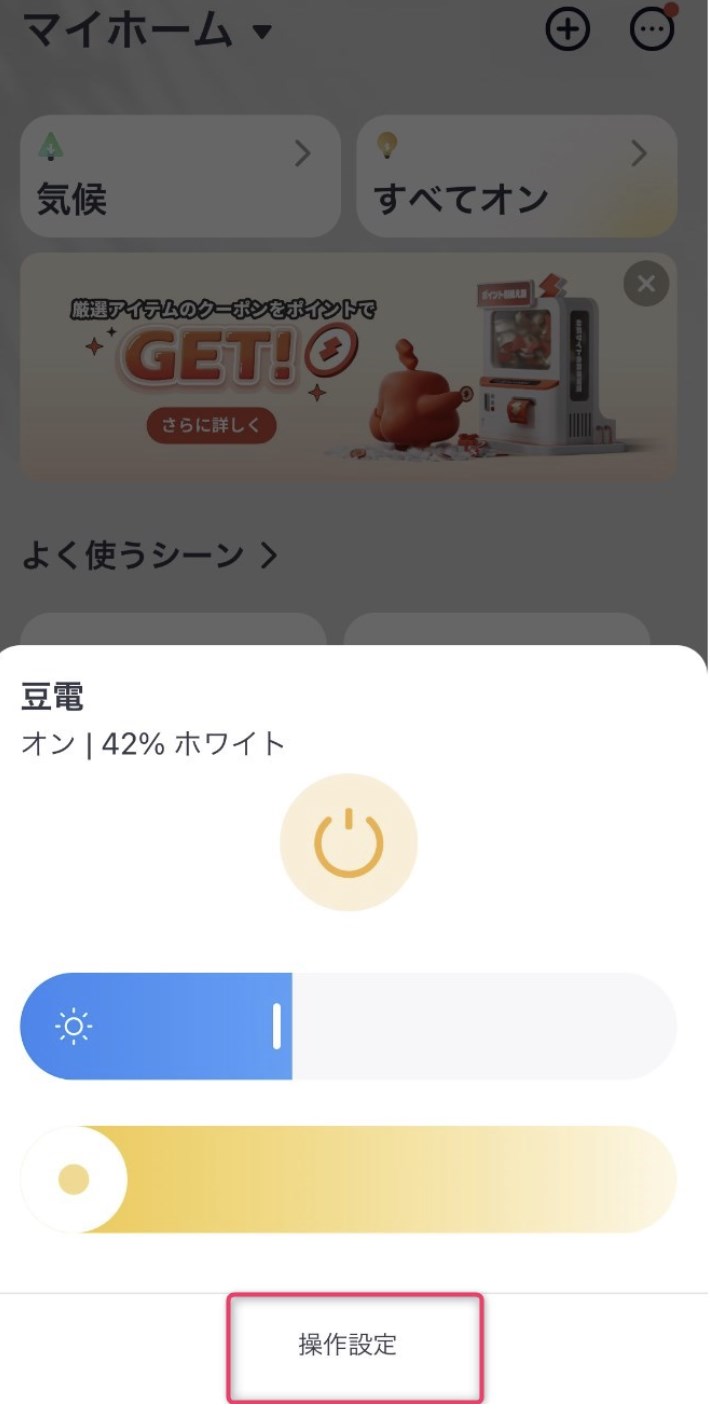
- STEP10設定「歯車」マークを押し、設定変更へ

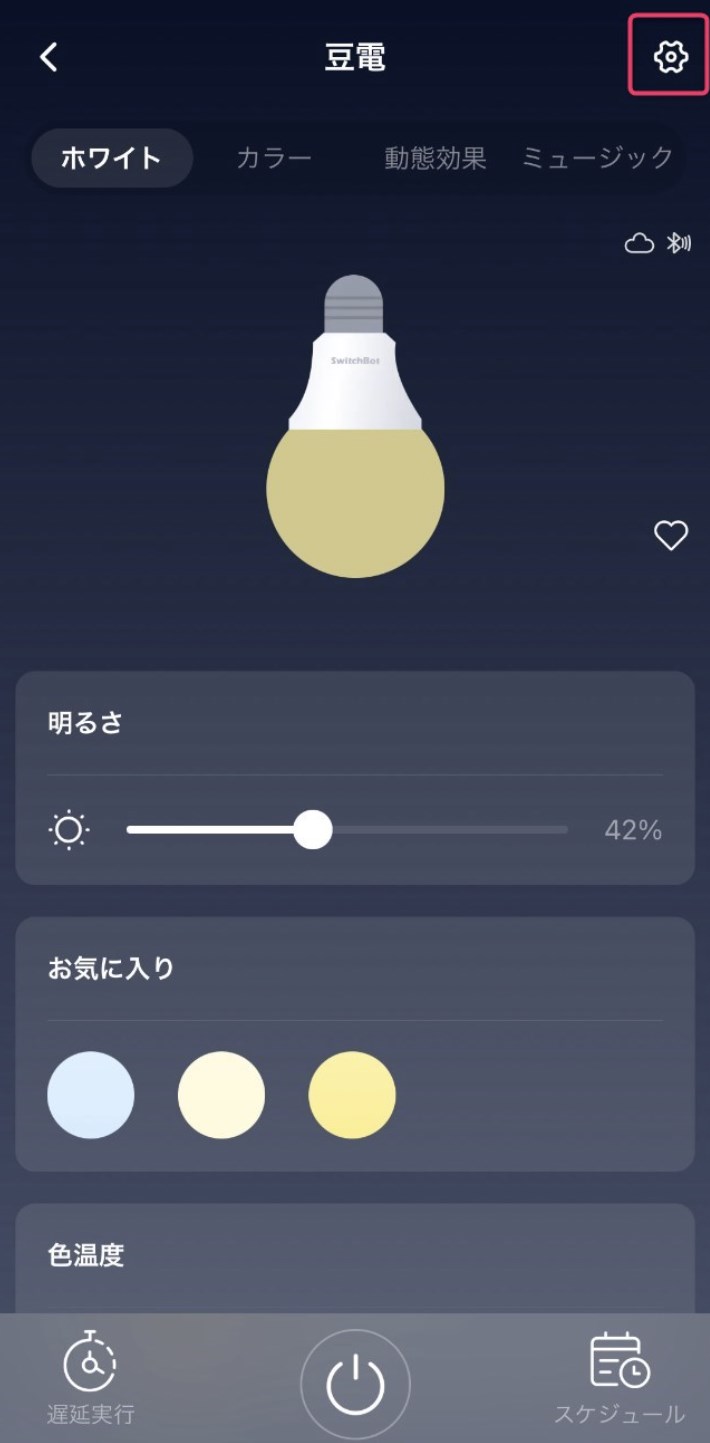
- STEP11「クラウドサービス」or「サードパーティーサービス」「クラウドサービス」または「サードパーティーサービス」を選択。

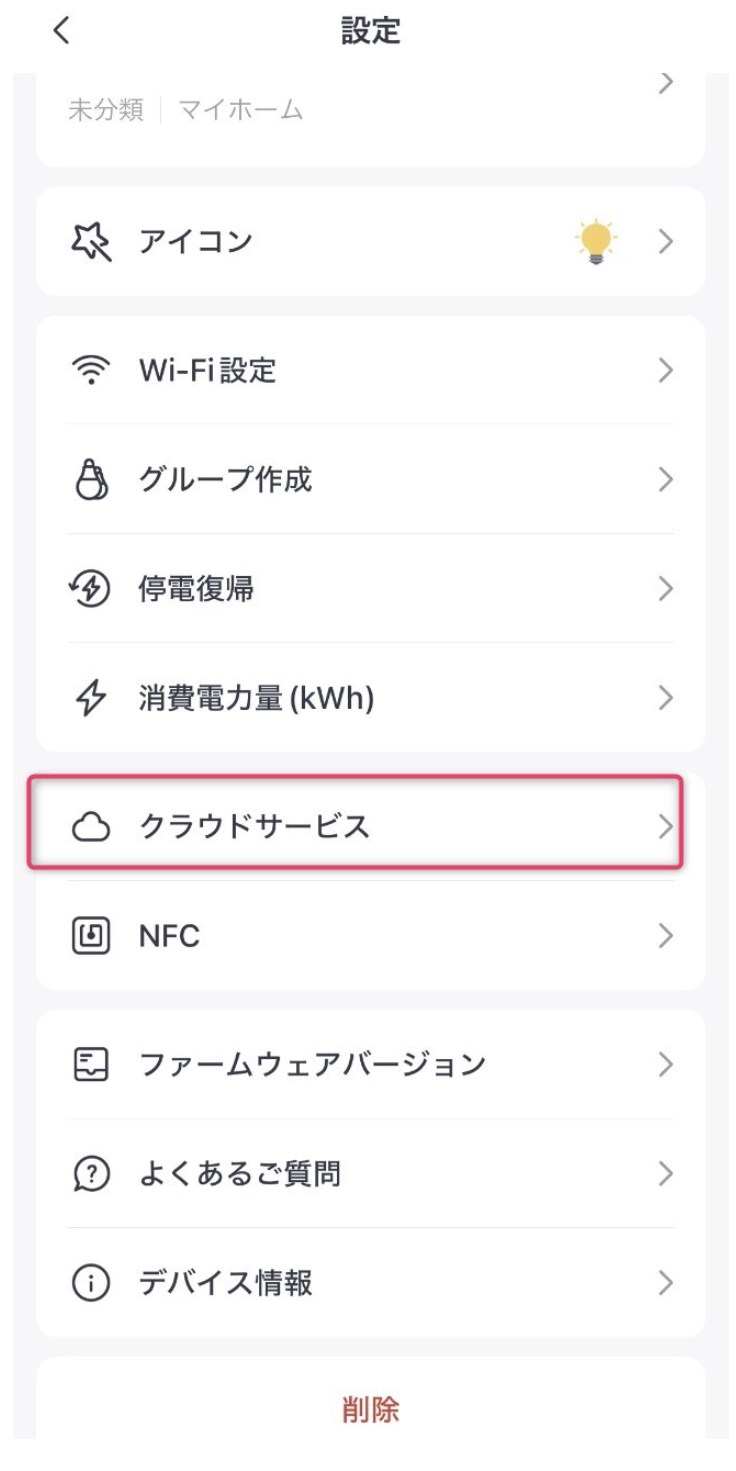
- STEP12Amazon Alexaをリンク「Amazon Alexa」を選択し、リンクさせて終了。

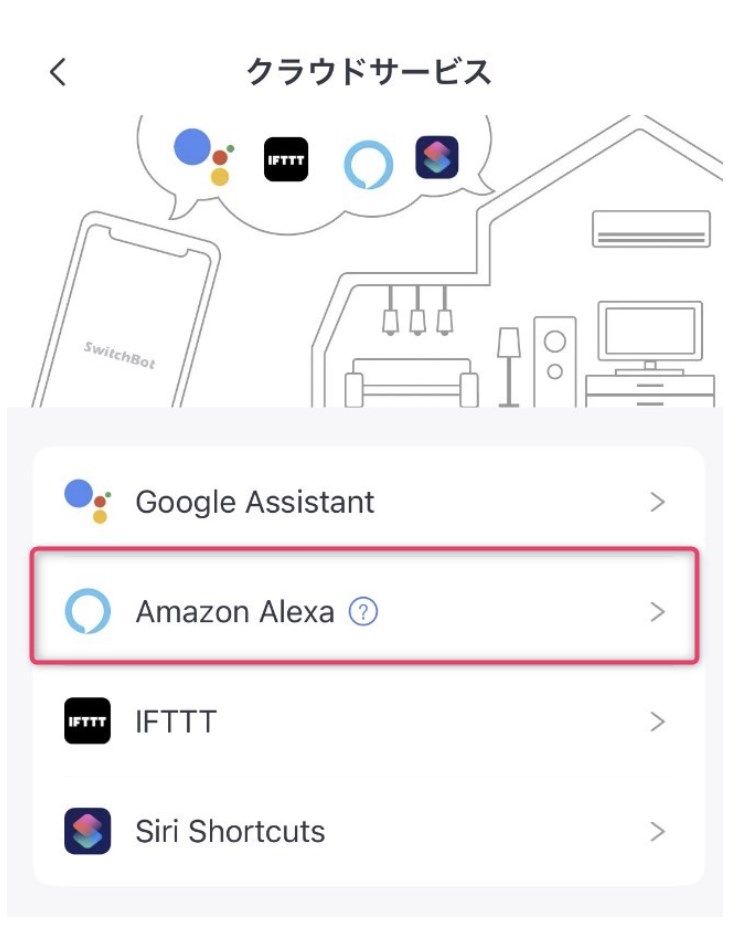
以上の処理を、すべての電球にします。ポイントとしては1つの電球の設定が終わったら、電球を抜いておくこと。こうすることで、スイッチボットアプリが設定したい電球を1つに絞れます。
すべての電球をいればままにしておくと、スマート電球がすべてスイッチボットアプリ上に表示され「まだ設定していない電球はどれ?」となっちゃいます。
全て設定し終わったら、再度電球を入れて、それぞれ音声操作してみてください。上記設定ですべての電球を1つ1つ音声操作できるようになります。
続いて「アレクサ、キッチンつけて」でキッチンの電球がすべて点灯させるには以下の「グループ」でまとめると可能です。
- STEP1アレクサアプリからアレクサアプリのホーム画面から「+」を押す。

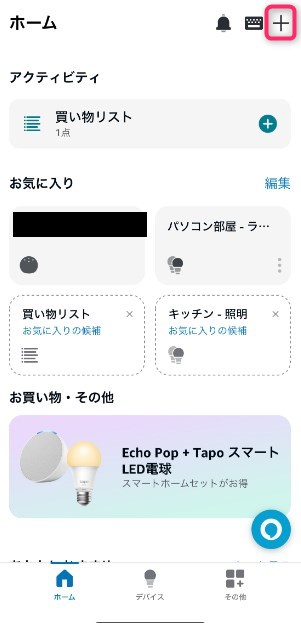
- STEP2グループグループを選択

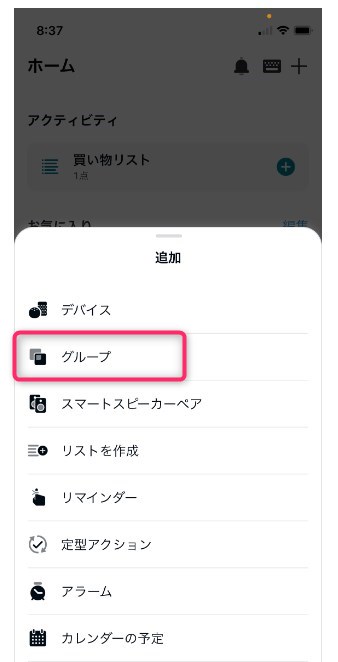
- STEP3グループ作成「部屋、デバイスグループ、エリアを作成する」を選択


- STEP4部屋またはデバイスのグループを作成「部屋またはデバイスのグループを作成」を選び「次へ」

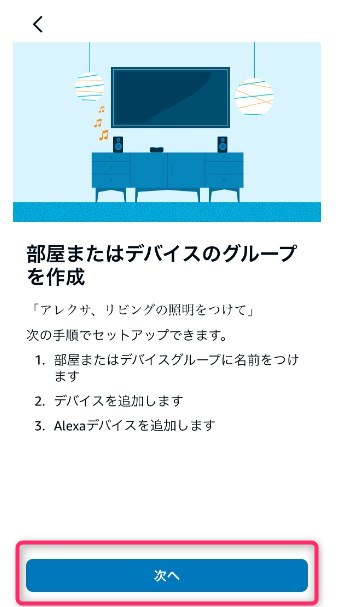
- STEP5カスタム名一番下までスクロールすると「カスタム名」とあるので、アレクサで呼びたい名前に設定する。「リビング」や「キッチン」など。

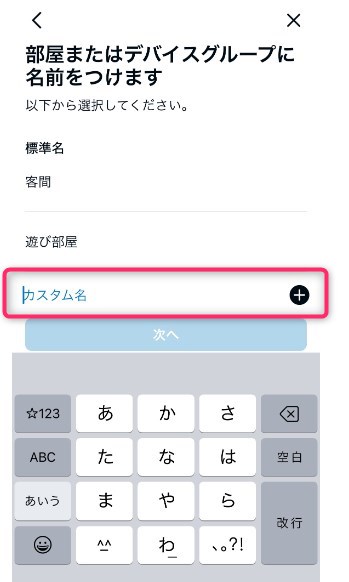
- STEP6デバイス選択グループでまとめたい電球を選択。自分がスイッチボットアプリで登録した電球名が表示されている。

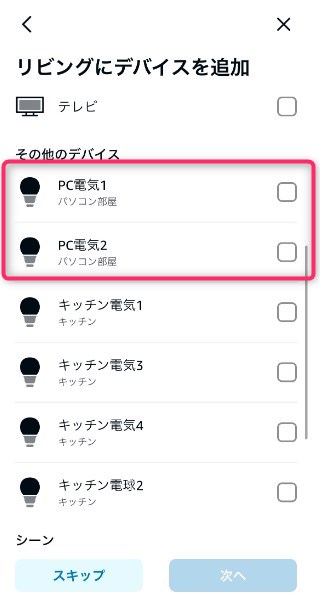
- STEP7Alexaデバイスを追加自分のアレクサデバイスが表示されているので、それを選択(ここではEcho Dot)。グループを2つ以上作る場合、2つ目からはアレクサデバイスを選択できない(アレクサデバイスが1つの場合)。その時はスキップでOK。

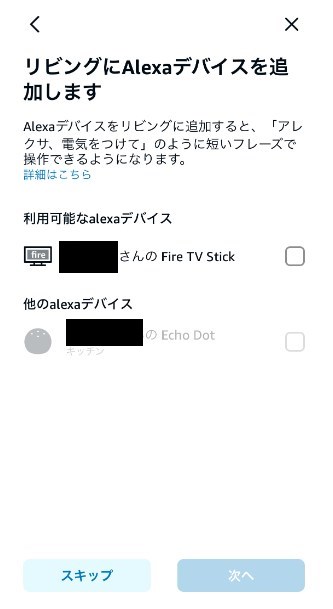
- STEP8セットアップ完了「完了」を選択し、終了

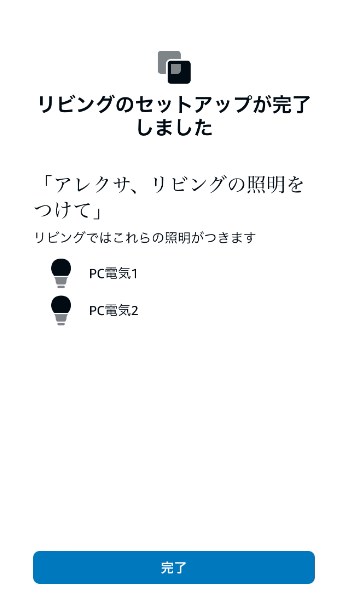
上記設定が終わったら、「アレクサ、リビングつけて」と言うとリビングでグループ分けした電気がすべてつきます。もちろん、グループ名を「キッチン」にしていれば、「アレクサ、キッチンつけて」で操作可能です。
ダクトレールに照明を取り付けるデメリット


メリットがある一方、ダクトレールに照明を取り付けるとデメリットもあります。
ダクトレールと照明を取り付けるまでが面倒
1つ目のデメリットは「面倒な手間が少し増える」という点。
天井にLEDシーリングライトを1つ取り付けるのと比べると、以下のような違いがあります。
| シーリングライト | ダクトレールと照明 | |
|---|---|---|
| 手間 | 天井に取り付けるのみ | ダクトレールを天井に取り付ける。さらにダクトレールと照明を取り付ける。 |
| 1つ取り付ける時間 | 約15分 | 約30分 |
シーリングライトの場合、カバーを外して、中のLEDを取り換えるだけなので15分くらいでできます。
一方でダクトレールの場合、ダクトレールと照明を取り付ける手間がある分、時間がかかります。あと、ダクトレールは少し重いので、天井に取り付ける際、少し疲れますかね。
シーリングライト1つつけるより値段が上がる
ダクトレールと照明を取り付けると、値段が高くなります。具体的な価格差は以下の通り。
| 商品 | 価格 |
|---|---|
| LEDシーリングライト | 5,000円~10,000円が多い。安い物だと約2,000円もある。 |
| ダクトレール | 私が購入したのは6,499円。 |
| スポットライト | 私が購入したのは4個セットで3,999円。 |
| スマート電球 | 2個で1,980円 |
LEDシーリングライトの場合、安いので良ければ2,000円で済みます。
一方ダクトレールは6,499円。そこにスポットライト4個とスマート電球4個を足すと「6,499+3,999+(1,980×2)=14,458円」。差額12,458円。高い。
スマート電球は高額なので、音声操作等が必要ない人は電球をもっと安く買うことはできます。2個で1,000円くらい。それでもLEDシーリングライトとの差額は大きいです。
よって「照明に1万円を超える金額出せないよ!」という人は、ダクトレールは避けるべきでしょう。
私はおしゃれな照明にしたいのと、音声操作したかったので、ダクトレール1択でした。
【体験談】ダクトレールに照明を取り付ける方法


実際にダクトレールを取り付けてみましたので、その様子をまとめていきます。
必要な照明・電球・ダクトレールの選び方と購入まで
私が購入した物は以下の通り。
照明は電球付きのもあります。スマート電球が必要なければ、電球付きの物を購入しましょう。電球を別売りで買う場合、照明の数だけ電球が必要です。
ダクトレールはサイズが1mと1.5mがあります。部屋の大きさに合わせてお好みで選びましょう。
ちなみに変換プラグとか不要でした。天井に角型引掛シーリングや丸形引掛シーリングがあればOK。以下の画像のようなやつ。賃貸には大体あります。
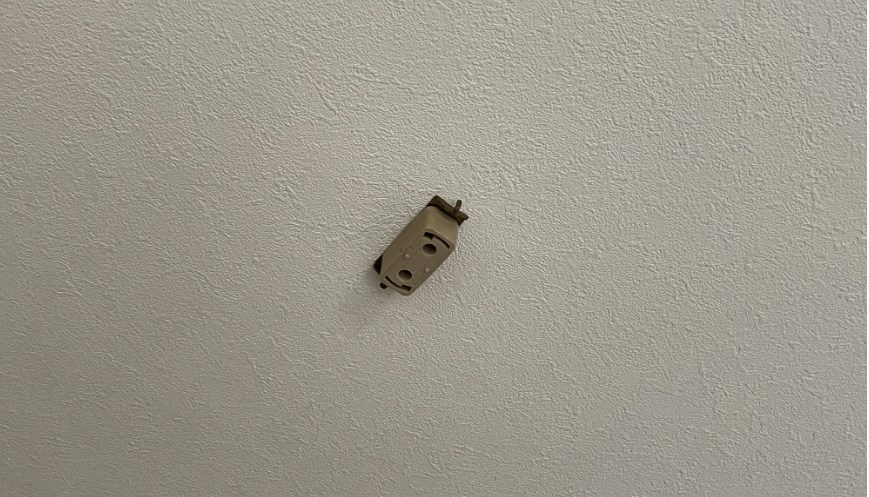
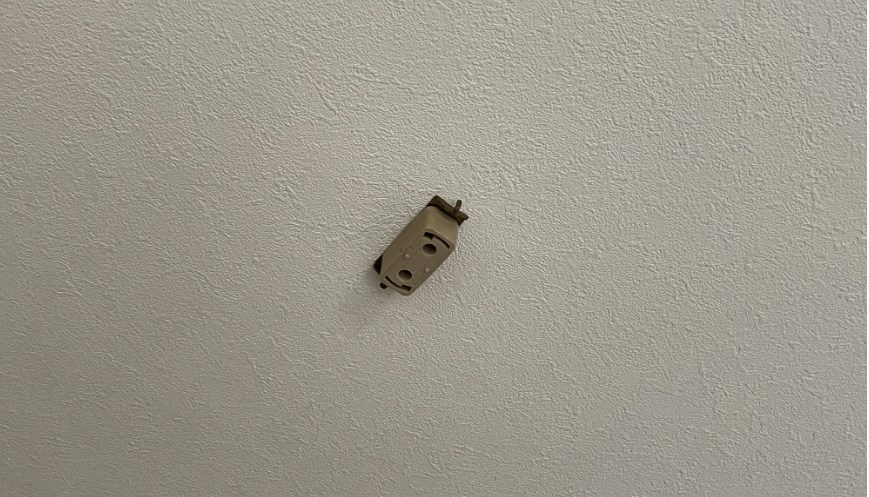


私の家は角型引掛シーリングや丸形引掛シーリングの両方がありましたが、問題なくダクトレールを取り付けできました。
ペンダントライトの場合、ペンダントライトをダクトレールに取り付ける際に変換プラグが必要な場合があるので注意しましょう。
照明にスマート電球を取り付ける
必要な物がそろったら、照明に電球を取り付けていきましょう。もともと電球がついている場合はこの工程は不要。




ここは電球をはめるだけなので、楽勝です。
照明をダクトレールに取り付ける
続いて照明をダクトレールに取り付けていきます。取り付ける部分はこんな感じ。


これをそのままダクトレールに入れて


右に回すと「カチッ」と音がしてピッタリはまります。


ダクトレールに取り付けられる照明の量は重量やワット数が耐えられる限り何個もつけられます。見栄え的には4つが良い感じかと。
また、必ずしも照明を4つつける必要はなくて、そんなに明るくしたくない寝室などは2つとかでもOK。
ダクトレールを天井に取り付ける
最後はダクトレールを天井に取り付けます。
- STEP1分解以下の赤い部分を取り外して分解しておく




- STEP21つ目の部品を天井に取り付け取り外したら、小さな丸い部品をまず天井に取り付ける。「ロック解除」という方向につまみを動かしながら天井にはめ込む。その後、軽く右に回してロック解除のつまみからも指を離す。軽く引っ張って落ちてこなければOK。






- STEP3外側カバー取り付け外側のカバーを取り付ける。再びロック解除方向につまみを抑えながら、カバーを入れる。カバーを入れたらロック解除から手を離す。ダクトレールとつなぐコードは外に出しておくことがポイント。






- STEP4ダクトレール取り付け最後はダクトレールとコードをつなぎ、ダクトレールの穴にネジを通す。







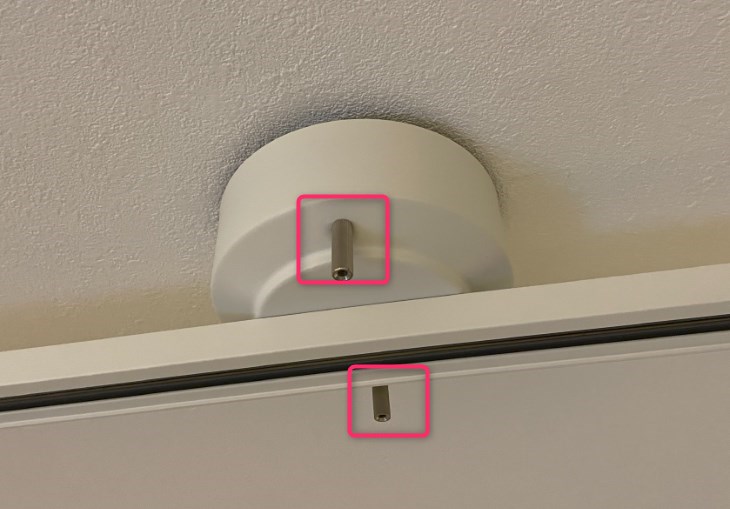
以上でダクトレールと照明の取り付けは完了です。お疲れ様でした!
ダクトレール取り付け後の様子
ダクトレールを取り付けた後は以下のような感じ。おしゃれかつ広範囲に空間を照らしてくれます。


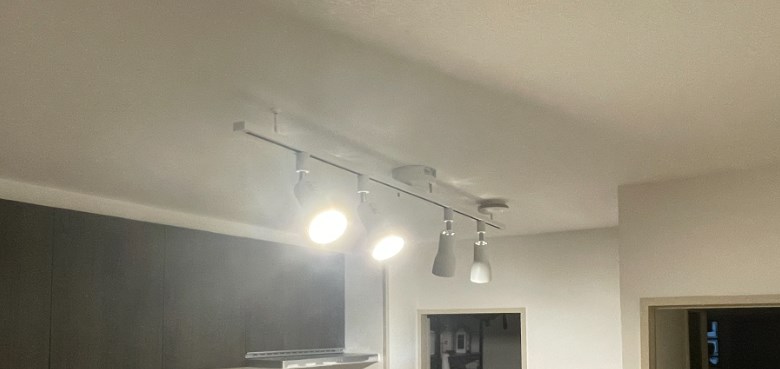
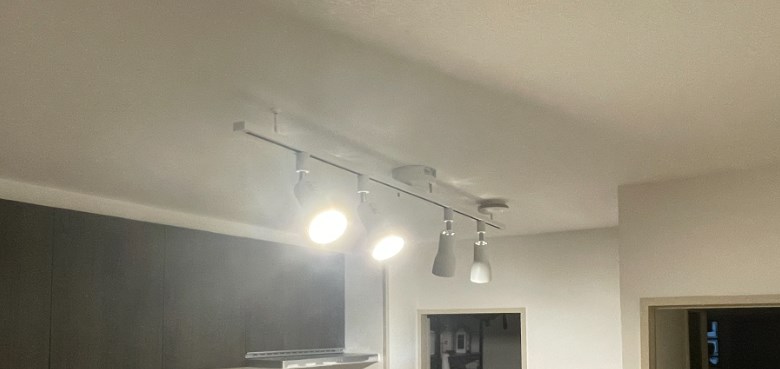
私は2LDKに住んでいて、全部屋ダクトレールを取り付けました!費用はかかりますが、どうせ電気をつけるならカッコいい感じが良かったので、取り付けてよかったですね。
ダクトレールにおしゃれな照明を取り付けて広範囲を照らそう!


今回はダクトレールにおしゃれな照明を取り付ける方法について解説しました。
ダクトレールがあれば、ペンダントライトやスポットライトといったおしゃれな照明を取り付けることが可能。
空間がおしゃれに照らせるだけでなく、照明の細かい設定や音声操作も可能になります。一方で取り付ける手間と価格が少し上がるのがデメリットでした。
自宅で「照明がダサい…」と悩んでいる人は、ぜひダクトレールに照明を取り付けることを検討してみてください。賃貸でもおしゃれに広範囲を照らせて、LEDシーリングライトよりも良い雰囲気の部屋を実現できますよ!